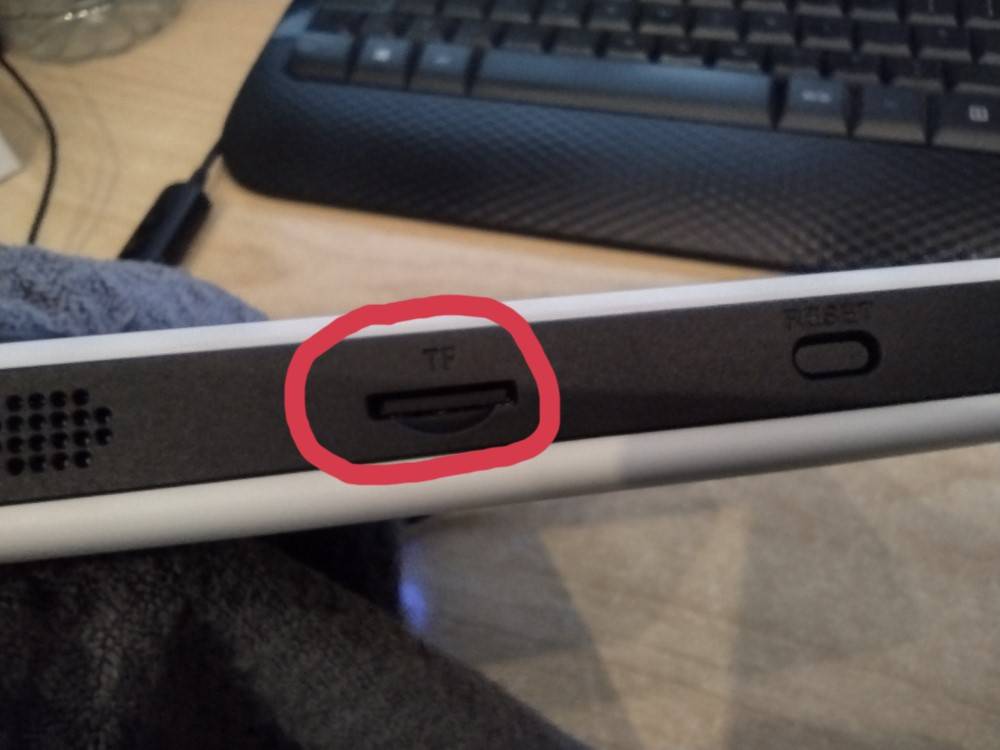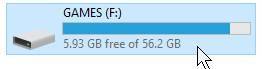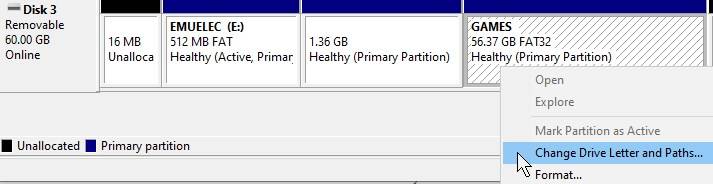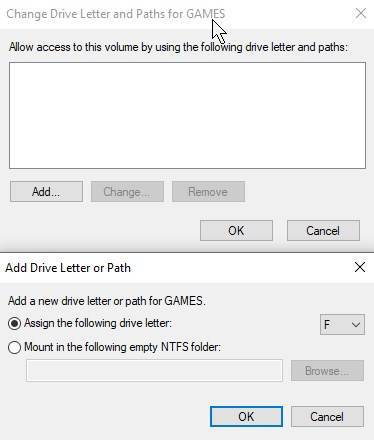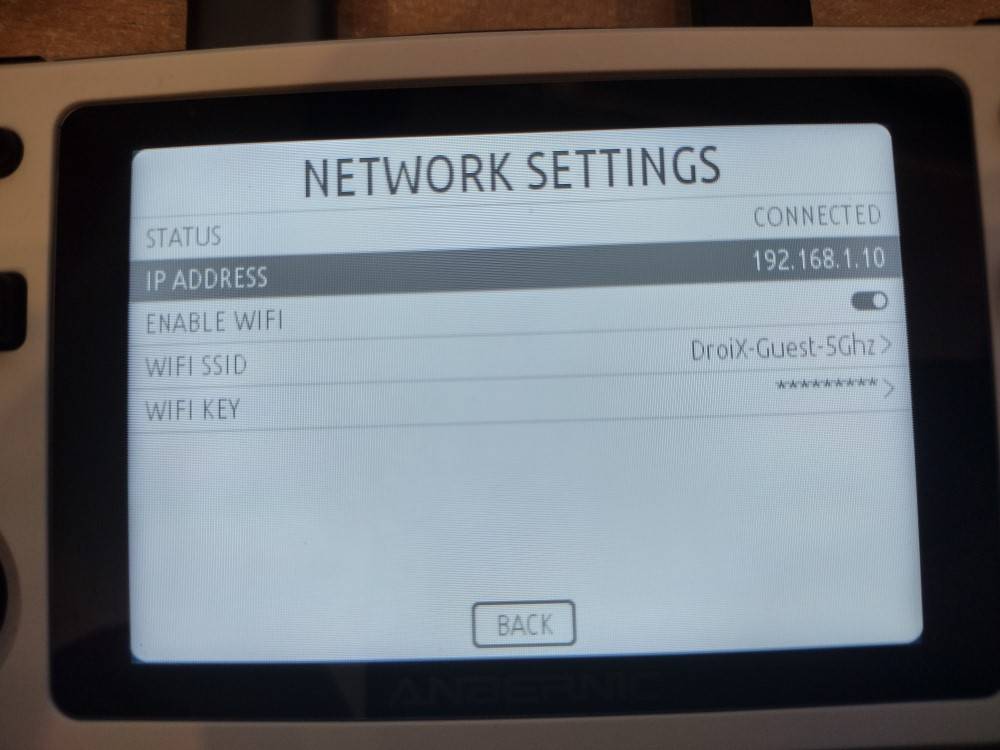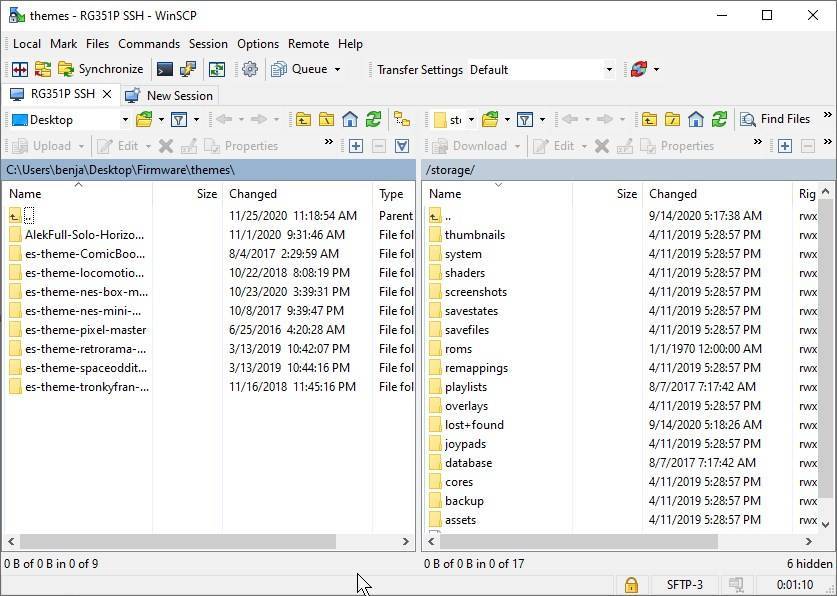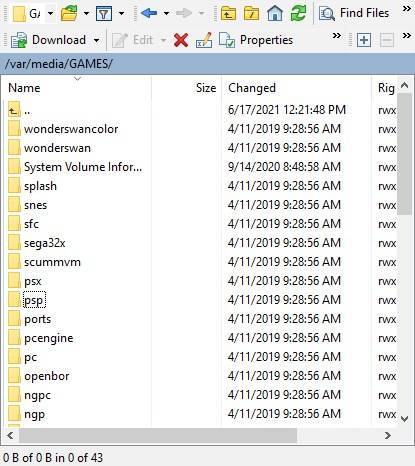Invevitavelmente, a maior parte das pessoas que compram um RG351P perguntar-se-ão como é que se podem adicionar mais jogos a ele. Nós da DroiX estamos aqui para delinear esses dois processos na forma de um guia de texto útil. Este guia também é aplicável ao RG351M.
Este guia abordará especificamente o Windows. No entanto, o processo será praticamente o mesmo para os dispositivos Mac. Só precisa de encontrar as localizações/funcionalidades equivalentes na interface Mac.
Existem duas maneiras de adicionar jogos ao RG351P e aos seus contemporâneos (como nota, também é possível remover jogos através destes mesmos métodos). A primeira delas é…
Através do cartão SD
Esta é a forma mais direta e preferida de adicionar e remover jogos do RG351P, RG351M e RG351V.
Necessita de um PC e de uma forma de ler cartões microSD. Um leitor de cartões USB ou uma ranhura para cartões microSD nativa funcionam bem.
Em primeiro lugar, retire o cartão SD do sistema e insira-o no seu PC.
Agora, abra a partição de jogos no seu explorador de ficheiros.
Por fim, copie os seus ficheiros de jogo para a respectiva pasta para os adicionar ao dispositivo ou elimine-os para os remover do dispositivo! É mesmo assim tão fácil!
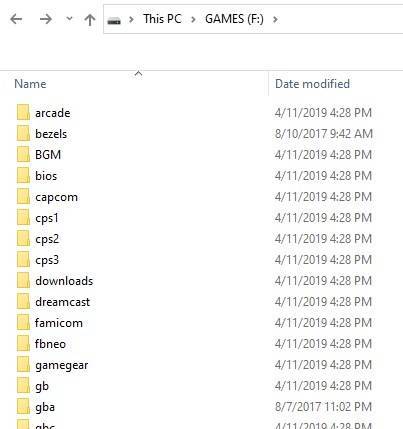
Não consigo ver a divisória!
Se não conseguir ver a partição GAMES, é provável que não lhe tenha sido atribuída uma letra de unidade. No fundo, é como tentar entrar numa casa sem porta.
Para resolver este problema, é necessário atribuir uma letra de unidade à partição. Isto pode ser feito através de ferramentas de terceiros ou diretamente no Windows, como se segue.
Em primeiro lugar, abra a interface de gestão do disco. Escreva “gestor de disco” na barra de pesquisa do Windows 10 e, em seguida, seleccione “Criar e formatar partições do disco rígido”.
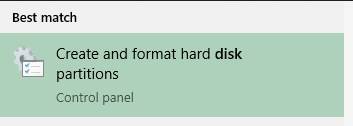
Agora clique com o botão direito do rato na partição GAMES e seleccione “Change Drive Letter and Paths…”
Clique em “Adicionar”, escolha uma letra de unidade e, em seguida, clique em “OK” em ambas as janelas.
Agora já podes ver a partição e podes adicionar/remover jogos à vontade.
A outra forma de adicionar/remover jogos do RG351P (e da sua família) é:
Via SSH
Este método é um pouco mais complexo, mas em geral não é difícil. Necessita de:
Este segundo método pode ser utilizado mesmo que não disponha de um leitor de cartões SD.
Primeiro, certifique-se de que seu RG351P está conectado à Internet e anote seu endereço IP.
Agora, abra o seu cliente FTP e crie uma nova ligação SFTP para o endereço IP (nome do anfitrião) que anotou.
O nome de utilizador do RG351P é “root” e a palavra-passe do RG351P é “emuelec”. Deixar a porta como 22.
Guarde-o e clique em “Iniciar sessão”.
Se a operação for bem sucedida, deverá agora poder navegar pelo conteúdo do dispositivo. Se não tiver êxito, certifique-se de que o nome do anfitrião e o nome de utilizador/palavra-passe estão correctos.
Navegue até à pasta correcta e pode agora copiar e remover ficheiros conforme permitido pelo seu cliente FTP. Clique na pasta com dois pontos como nome para subir um nível de diretório.
Agora pode remover jogos clicando neles e apagando-os (no WinSCP – clique no ficheiro e, em seguida, clique no ícone da cruz vermelha que se acende). Ou pode copiar os ficheiros do seu PC para o dispositivo (no WinSCP – basta arrastar e largar do lado esquerdo para o lado direito).
Obrigado por ter lido até aqui! Se estiver interessado numa unidade portátil retro (no momento em que escrevo, incluindo o RG351P, o RG351M e o RG351V), não hesite em verificar a variedade que temos em oferta abaixo.
Até à próxima!